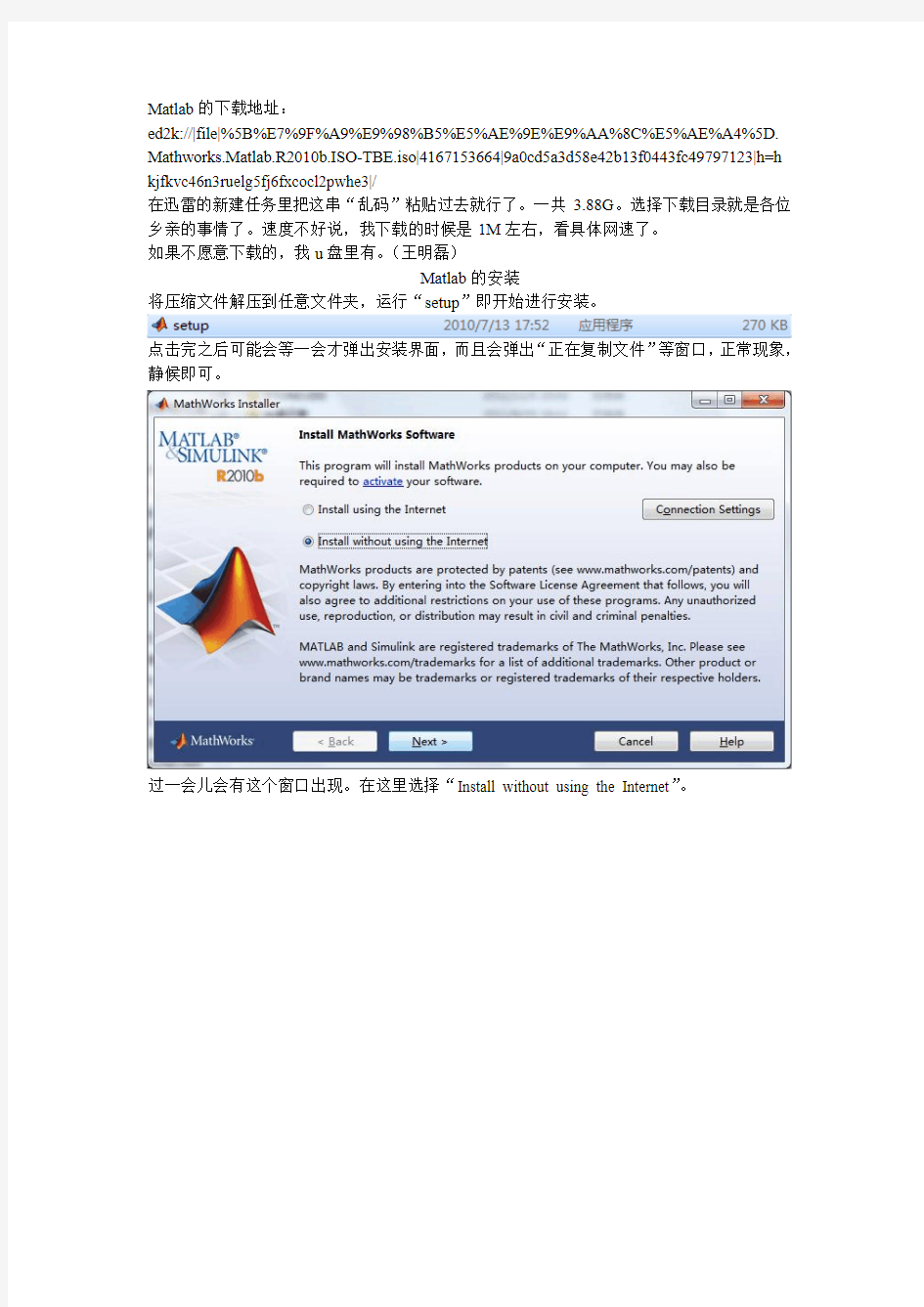

Matlab的下载地址:
ed2k://|file|%5B%E7%9F%A9%E9%98%B5%E5%AE%9E%E9%AA%8C%E5%AE%A4%5D. Mathworks.Matlab.R2010b.ISO-TBE.iso|4167153664|9a0cd5a3d58e42b13f0443fc49797123|h=h kjfkvc46n3ruelg5fj6fxcocl2pwhe3|/
在迅雷的新建任务里把这串“乱码”粘贴过去就行了。一共3.88G。选择下载目录就是各位乡亲的事情了。速度不好说,我下载的时候是1M左右,看具体网速了。
如果不愿意下载的,我u盘里有。(王明磊)
Matlab的安装
将压缩文件解压到任意文件夹,运行“setup”即开始进行安装。
点击完之后可能会等一会才弹出安装界面,而且会弹出“正在复制文件”等窗口,正常现象,静候即可。
过一会儿会有这个窗口出现。在这里选择“Install without using the Internet”。
接下来选择安装目录。注意:最好新建一个文件夹进行安装,因为安装完成后刚才解压的文件夹就可以删除了。(不建议删除,以防万一^-^)但是新建的文件夹一定要英文名字的文件夹。
这里选择“I have the……”按图示输入数字,注意短线。
点击“yes”,大家懂的。。。。。。
接下来选择“Typical”也即是典型安装。
接下来就静静的等待安装了,时间很长,30min以上,而且占用相当的内存。要有耐心哦~亲~~~
安装进度100%之后,不停的”Next”。大约两个之后吧,安装貌似结束了。But,等一下,就有这么个窗口弹出。
点“Activate manually without the Internet”。
找到D:\matlab\[矩阵实验室].Mathworks.Matlab.R2010b.ISO-TBE\crack\lic_standalone.dat文件,具体的解压文件夹的地方不同,仔细找找,会有的。有时候点击到某一级文件夹就再也点不到下一级文件夹,关掉窗口,从头点击“Browse…”,继续未完的事业。
最后,成功的喜悦等待着各位,亲~
大家可能发现了,在桌面没快捷方式,开始菜单里也没有。快捷方式可以去你的安装目录里找,比如这个电脑的:D:\m\bin\win32\MATLAB.exe。都是在安装目录下的bin\win32文件夹里,MATLAB.exe,其他的都不是,然后果断右键,发送到桌面快捷方式。完事大吉了。如果有不明白的或者不完善的请亲们指出!谢谢!
祝亲们:Matlab一百分!!!!!!!!!